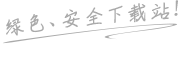solidworks2023中文版(附安装教程)
版本:v1.0
大小:16 GB
时间:2022-12-05 19:47:22
语言:简体中文
平台:WinAll
扫码前往手机端下载
软件简介
还有一个月就要迎来2023年了,很多软件也都相继推出了2023年的版本,这不今天小编就给大家带来了这个solidworks2023中文版。在设计领域是大名鼎鼎的三维机械设计软件,它也被简称为“SW 2023”,,主要拥有功能强大、易学使用、技术创新三大特色,能够给用户提供一个整套的实体模型设计系统,能够满足大家机械设计办公的各种需求,新版本里面有不少的新功能,下面都会有介绍,而且还带来了solidworks教程,一起来看看吧。

solidworks2023中文版新功能介绍
相比之前版本而言,SOLIDWORKS 2023新增了诸多实用的功能,
例如:零件和特征、钣金和结构、SOLIDWORKS Visualize、SOLIDWORKS PDM、SOLIDWORKS Electrical等功能,有了这些新增的功能,相信可以帮助设计师大大提升工作效率,节省成本的同时,还可以快速将制作好的产品投入市场,也让厂商能够快速得应有的利润。
SOLIDWORKS 2023安装教程
1、在本站下载解压后获取软件下载地址,将所有文件下载至本地;

2、然后选择一个压缩文件进行解压,如图所示;
3、进入解压好的文件夹,双击“sw2023_network_serials_licensing.reg”注册表文件;
4、出现下方弹窗时,点击是按钮;
5、然后将文件夹中的“SolidWorks_Flexnet_Server”复制到C盘根目录;

6、右键以管理员身份运行文件夹中的server_install.bat,启动“SolidWorks Flexnet Server”服务;

7、双击运行setup.exe开始安装SolidWorks,依提示下一步即可;
特别提示:该镜像文件必须解压出来进行安装,否则一直提示需要插入磁盘,无法安装!

8、点击右下角的下一步按钮;

9、再次点击右下角的下一步按钮;
10、如图所示,勾选我同意按钮,然后点击右下角的现在安装按钮;
11、坐等软件安装完成;
12、如图所示,软件安装完成;
13、打开软件;
SOLIDWORKS 2023主要增强内容
包括零件和特征:
更新了坐标系、移动/复制几何体命令的尺寸支持方程式以及包覆的特征支持单行字体。
钣金建模:
增加了传感器工具应用。
结构系统和焊件:
优化了在结构系统中对类似边角进行边角处理的功能,以及焊件构建的配置特定大小功能。
装配体设计:
增强了自动优化已解析模式、修复遗漏的配合参考和切除特征的附加终止条件。
出详图和工程图:
更新了材料明细表的覆盖和材料明细表的过滤器。
SOLIDWORKS Inspection:
新增文件的自动零件序号、零件序号序列、单独为工程图图纸创建零件序号、将图纸导出为单独的 2D PDF 文件、将 FAI 报告导出到单独的 MicrosoftExcel 文档以及用户界面重新设计等功能。
SOLIDWORKS MBD:
增强ISO公差符号修改、尺寸延伸线等功能。
SOLIDWORKS 2023包含用户驱动的全新增强功能,重点关注以下三个方面:提高工作智能化程度。
在设计大型装配体和出工程图详图时减少人为工作量,并能够处理更复杂的电气布线场景。
提高工作速度。
更高效地处理材料明细表(BOM),提高搜索和保存装配体的性能,并更快地设计大型装配体。
协同工作。
通过简化用户界面、减少延迟和提升SOLIDWORKS PDM 中的升级性能,帮助团队更高效地共享和管理数据。通过自定义 PDM 通知模板的功能,更好地传达设计数据的更改。
软件特色
1、设计3D/CAD:
您现在可以专注于您的设计。不要浪费时间弄清楚软件能做什么。只需打开它,选择您想要的设计模板并进行编辑。您可以在几秒钟内将其作为新的 Solidworks 破解
2、共同合作完成项目:
您现在不仅可以自己制作项目并自己管理它们。但也可以与您的团队一起完成。与团队成员相互联系,然后仅通过一个平台管理他们的项目。无需从您的员工或合作伙伴那里获取统计数据和详细报告,您可以自己完全准确地检查所有这些数据。
3、证实项目并解决问题:
所有新的高级功能和易于使用的用户界面让用户解决他们的问题。检查、验证并确认添加到项目中的每一行和一个条目。
4、检查错误:
它减少了您或您的团队在制作和创建最新项目时的错误和出错的机会。
软件亮点
1、无需定位查寻打开零件或模型
用户现在可以从更高层级的工程图右键打开零件和装配体的相关图纸。无论用户选择从特征管理器还是从明细表,或直接从图形区域,这将帮助用户了解产品结构,而无需定位查寻并打开参考引用的零件或装配体模型。
2、材料明细表所选区域差别化
在设计工作中,大部分情况下是使用手动的方式进行覆盖材料明细表的更改,但由于选中区域与被选中区域的内容没有显著的差异,为了作区分,帮助用户清晰知道哪些内容是已经被修改的,现在,当材料明细表被选中时,任何覆盖项目会显示与用户自定义属性链接内容不同的颜色,避免一些更改的失误,减少操作化繁琐度。
3、基于BOM表的一键筛选
在 SOLIDWORKS 2023 版本中,材料明细表可以使用具有逻辑条件自定义的过滤器进行标准筛选,导出用户需要的定制材料清单,如零件外购件清单。使用过滤器筛选导出后,生成的表可以存为常用的格式,也可以创建和共享动态表,扩展工程图的使用领域。
4、 新增可视化透明对象
在工程图视图中新增可视化透明对象,通过新的细节选项,可以更容易地看到透明的零部件或实体。透明对象后面的任何零件实体都将显示为可见性,提高工程图详图的质量和出图效率。 工程图功能将帮助用户完善工作的细节,更完整和形象的进行设计意图表达。
SOLIDWORKS 2023怎么导出二维图?
1、首先,打开Solidworks 2023软件,在三维设计界面绘制好零件图。
2、点击“文件”,选择“从零件制作工程图”。
3、选择合适的图纸,这里选择“gb_a0”,点击“确定”。
4、在界面右侧会出现零件图的三维图,将视图直接拖到工程图图纸上,一般只需要将上视图拖到图纸上。
5、完成所有视图的绘制后,点击“文件”,选择“另存为”,将文件类型更改为DWG格式就可以了。
软件信息
- 厂商:来自互联网